Excel文件如何调整打印区域的大小?
来源:网络收集 点击: 时间:2024-05-04【导读】:
在使用Excel软件做完表格后,有时候为了方便查看,需要将信息打印到一张纸上,但是通常会因为表格内容和大小的原因导致很难将全部内容放在一张纸上。今天小编向大家介绍,如何调整打印区域,将Excel表格信息打印到一张纸。工具/原料more电脑Excel软件步骤1/6分步阅读
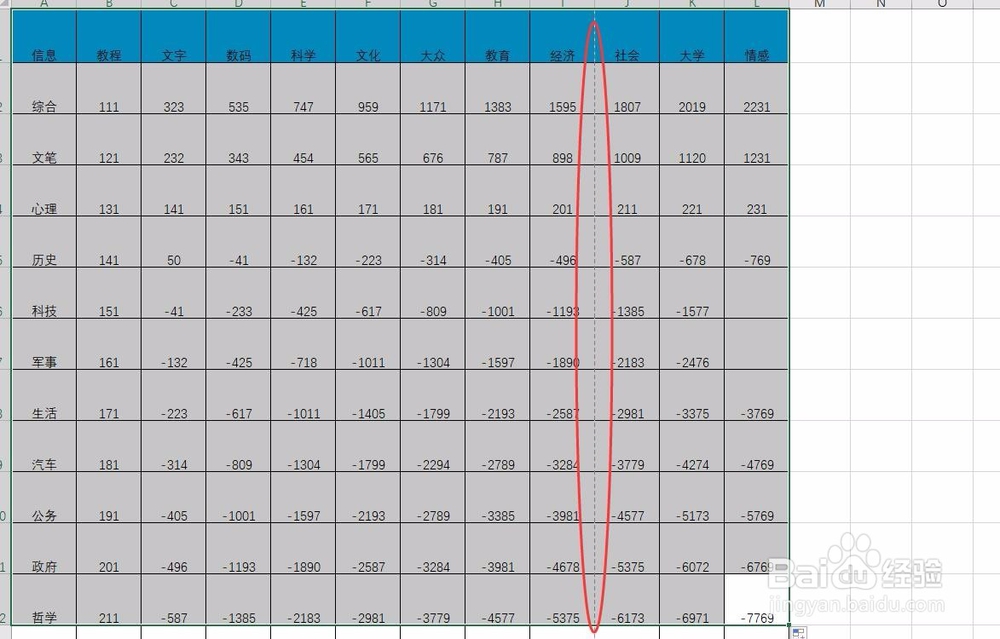 2/6
2/6 3/6
3/6 4/6
4/6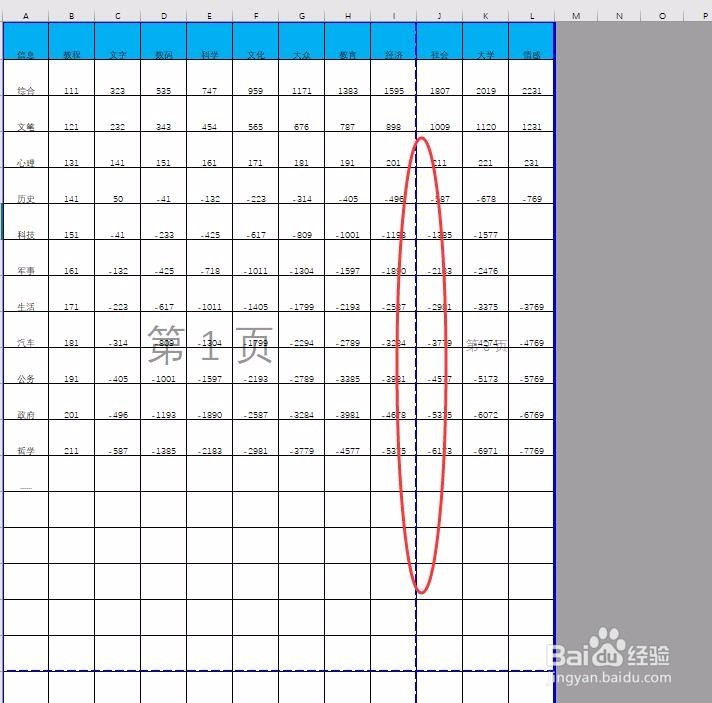 5/6
5/6 6/6
6/6 注意事项
注意事项
有时候会因为表格太大的原因,导致右侧会有一部分内容被单独放进一张纸上,一般在打印前预览时即可看到打印的边界,如图。

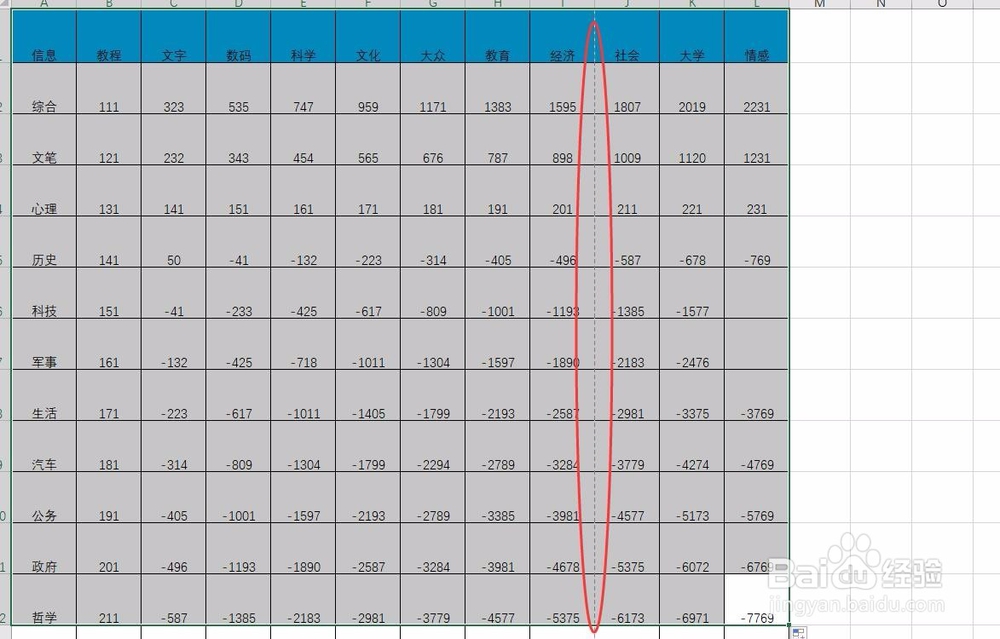 2/6
2/6在Excel软件界面下方任务栏中,找到“分页预览”图标,不同版本的软件可能图标样式不同,点击一下。
 3/6
3/6点击分页预览后,即可看到需要打印的页面范围。
 4/6
4/6此时,页面的分界线是一条蓝色的虚线,如图。将鼠标光标放置在虚线上,会出现一个双向箭头的标志。
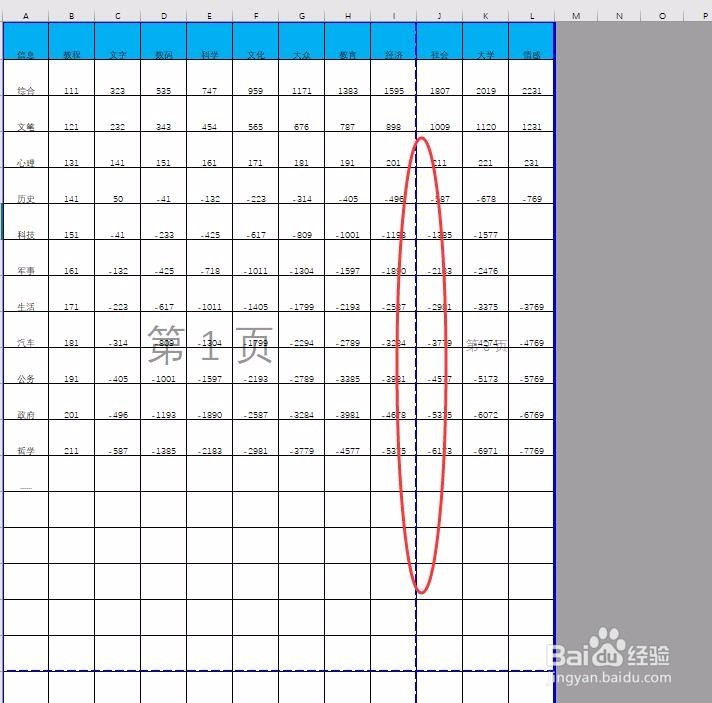 5/6
5/6按住鼠标左键,移动鼠标使用双向箭头将蓝色虚线拉至最右侧,即将打印界面扩大至包括全部的内容范围。
 6/6
6/6再次点击打印预览,即可看到表格的全部内容已被放入一张纸内,直接点击打印即可。
 注意事项
注意事项调整后可能会使表格的线消失,重新添加一下即可。
EXCEL打印区域页面分页浏览版权声明:
1、本文系转载,版权归原作者所有,旨在传递信息,不代表看本站的观点和立场。
2、本站仅提供信息发布平台,不承担相关法律责任。
3、若侵犯您的版权或隐私,请联系本站管理员删除。
4、文章链接:http://www.1haoku.cn/art_671820.html
上一篇:信用卡怎么还款最划算
下一篇:腾讯游戏怎么退款全额
 订阅
订阅